1. はじめに
最近の医療分野にはIT化の波がかなり浸透してきたと感じられます。しかしながら、コンピュータに慣れていない人々も多数存在してられることも事実です。このギャップをどのように埋めるかが、システム設計者の課題になっています。
また、手書きカルテの電子化は進んでいますが、次の段階として根拠に基づく医療(EBM)が課題としてあげられています。そのためには広く医療情報を収集し解析して診療ガイドラインを作成する、などが、電子カルテの普及の次に来る課題となっています。
今回開発しましたシステムは、これら医療情報関係者がかかえている問題を解決する手段として、ご利用いただけるのではないかと考えております。
2.K-Sheetについて
K-Sheetとは、これまでのカルテと同じA4の用紙に印刷された手書き文字をOCRまたは画像として読み取る機能を1枚の用紙上に混在させたものを指します。
その内容は、1)シートのデザイン、2)シートの印刷、3)シートからデータの読み取り、4)読み込んだデータの表示・修正・検索、から構成されています。
2−1.シートのデザイン
2−1−1.基本情報領域
基本情報領域はID番号(患者番号)、用紙種別、カード番号(大分類、中分類、小分類)、記載者番号、記載年月日、通番、から構成されています。これは固定です。これ以下の部分は自由にデザインすることができます。なお、この固定領域を変更することは可能です。
2−1−2.OCR領域のデザイン
市販されているOCRシートのデザインは、画面上の好みの位置に読み取り位置を配置させて、その位置を事後に設定して読み取らせるという方法をとるものが多いように見受けられます。それはそれで、好みのシートを作成できる点において、優れていると思われます。K-Sheetは少し趣を変えて、質問項目重点主義をとっています。すなわち、事前に質問項目を登録しておいて、その質問項目を組み合わせることによりシートをデザインする方法をとっています。それによって、シートのデザインの作業効率を上げること、誰にでも簡単にデザインできること、デザインしたシートと同じものをコンピュータの画面にテンプレートとして表示し、ある時はコンピュータの画面から、ある時はK-Sheetを用いて入力し、両方のデータを同じデータベースに保存して共同利用することを目的としています。
デザインされた各種シートは、4階層の分類体系で連結させることができますので、その分類体系からシートを検索して入力されているデータを検索できます。逆にシート上に配置された質問項目、例えば血圧値が、別のシートにも入っていたとしましても、血圧値という質問項目で、全てのデータを検索することができます。このように、利用目的に応じてシートのデザインを変えることができます。
シートのデザインの方法は、はじめに大分類、中分類、小分類、項目分類、項目名、回答形式を登録しておいて、最後にこれらを連結して完成します。
回答形式は、数字入力するもの、分類された回答を選択するもの、手書きした内容を後でキーボード入力するものなどのパターンに分かれています。
データの後利用のためには回答の分類体系を統一しておく必要があります。例えば有無の回答で、「1.有 2.無」と「1.無 2.有」が混在すると後利用ができませんので、回答の分類を事前に登録しておいて、その中から該当するものを選択します。
シートデザインの初期画面を図1に示します。図1は、固定の基本情報領域が表示されて、そこにバイタルサインを追加した例です。バイタルサインを選択しますと、それに付随している最高血圧、最低血圧、脈拍数、体温が自動的に作成されます。
 (図1)
(図1)2−1−3.イメージ領域のデザイン
シートの中にイメージ領域を設定できます。イメージ領域の大きさは行単位で設定できます。このイメージ領域の中に各種のシェーマの画を添付できます。基本情報領域以外を全てイメージ領域にすることは可能です。
2−2.シートの印刷
シートの印刷例として、図2に健康診断成績シートの例、図3にバイタルサイン・喫煙飲酒・アレルギーのシートの例を示します。この2例の中に、数値入力例、分類回答例、手書き文字のキーボード入力領域例、イメージ入力例の4パターンを組み込ませています。、図2の中の視力では、左右のデータがありますので、これらは1行に印刷しています。
シートはシート番号で管理していますので、例えば年月日指定、医師指定で出力順にシート番号を登録しておきますと、多種類のシートを連続して印刷することができます。
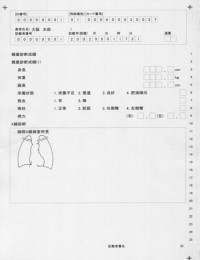 (図2 クリックで拡大)
(図2 クリックで拡大)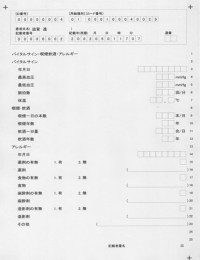 (図3 クリックで拡大)
(図3 クリックで拡大)2−3.データの取り込み
はじめに、シートに記入された内容を画像としてスキャナで読み取ります。スキャナは機種を問いませんが、精度が高いほど文字の認識率は向上します。また、カットシートフィーダを付けて連続して読み込ませると便利です。スキャナで読み取った画像を選択して「認識実行」ボタンを押しますと、数値データはOCR機能により自動認識されます。誤認識された文字は訂正します。それから、キーボード入力領域の文字があればそれを入力します。イメージ領域は自動的に切り取られて画像として保存されます。
これらの作業は、テンプレートから直接キーボート入力するよりも時間がかかります。しかし、入力ミスに対して、シート上に記録が残っている点と、線画入力ができる点が利点です。データの取り込み画面例を図4に示します。
 (図4)
(図4)なお、OCRエンジンは市販されているものに数社あります。今回のデモにはオムロン株式会社製のOmCRを使用しています。他社のエンジンと取り替えるのは可能です。
2−4.データの表示・修正・検索
データはデータベースに保存されます。市販のデータベースを利用することができます。従って、データは年月日や入力項目から検索・参照できます。
シートの形のままで表示するテンプレートを用意しましたので、このテンプレートを用いてもデータ入力や修正ができます。その例を図5に示します。
 (図5)
(図5)テンプレートではなくて文章形式で表示し、イメージ領域の画像も参照できる機能もあります。その例を図6に示します。
 (図6)
(図6)3.病院情報システム内での利用について
病院情報システムの中に組み込む場合、サーバ・クライアントのネットワーク型病院情報システムであれば、入力項目マスタ管理用サーバをご用意いただければ実現できます。システム構成図を図7に示します。
テンプレートは病院情報システムと共有できます。病院情報システム側からシート印刷指示を出せば、K-Sheet側でシートを印刷します。また、スキャナでシートを読み取ります。
その他、病院情報システムに組み込んで、多用な利用が可能です。
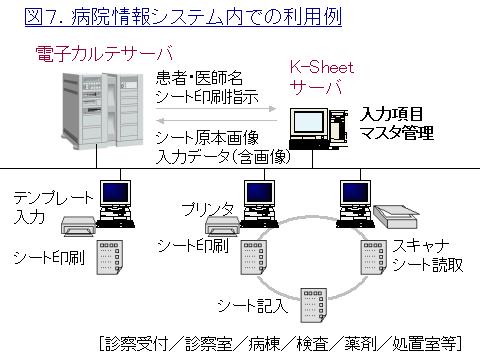 (図7)
(図7)4.インターネットでの利用について
インターネット環境下で利用する場合も同様です。K-Sheetで作成したシートの内容をWeb側に取り込んでテンプレートとして表示できます。その画面例を図8に示します。
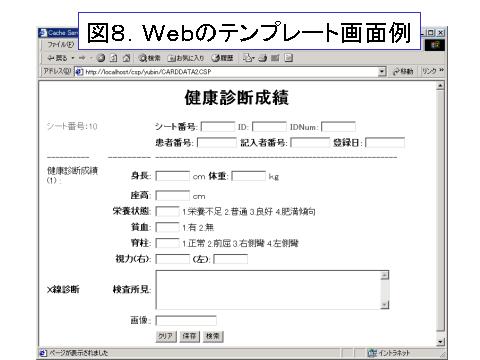 (図8)
(図8)この例では、データベースにCache'を使用しています。図2、図3のシートと比較しますと、Webブラウザ画面の方が、自由度の高い画面設計ができます。但し、イメージ領域の画像は入力できませんので、テキスト文入力領域とファイル名を登録する領域を設けて、画像を添付できるようにしています。
それから、Webブラウザ画面を見やすくするために、改行制御機能(1なら改行、2なら改行しません。デフォルトは1に設定しています)や、テキストボックスの長さを調節するためのテンプレート作成画面(図9)を設けました。
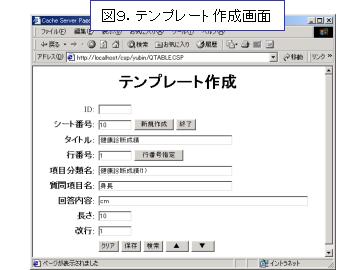 (図9)
(図9)Webブラウザから入力したデータも、K-Sheetに手書きしてスキャナで入力したデータも、同じデータベースに保存され、参照できます。
また、Webブラウザの画面からシートの印刷指示を出しておけば、K-Sheet側でそれを受けて、指定された日時に指定された様々なシートを一括して印刷できます。
以上により、地域でテンプレートを共有できます。中央のデータベースに各医療機関からデータを入力できます。地域医療機関の情報共有や医療情報の有効活用にを目指したデータベースの作成に、病院情報システムが導入されていない病院の医療従事者も参加できますので、医療の発展に寄与できるのではないかと思われます。
5.おわりに
今回、情報の入力から蓄積・検索までを一貫して管理することができる入力支援ツールK-Sheetを開発しました。テンプレートの作成や、OCRと線画用イメージ併用の入力シート作成にご利用くださることを期待しております。
なお、OCRエンジンの開発に際しましては、株式会社ポテト様に多大のご尽力をいただきましたことを深謝いたします。